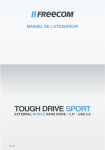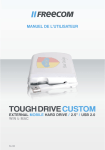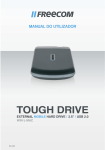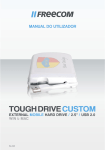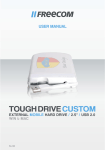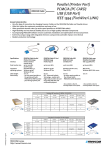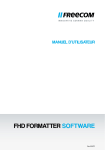Download GREEN BUTTON SOFTWARE
Transcript
MANUEL D‘UTILISATEUR GREEN BUTTON SOFTWARE POUR DISQUES DURS EXTERNES FREECOM Rev. 034 FREECOM SOFTWARE GREEN BUTTON FR Attention ! Tous droits réservés. Les produits cités dans ce manuel sont uniquement mentionnés à des fins d'identification et peuvent être des marques commerciales ou déposées des sociétés concernées. Attention ! Freecom ne peut être tenu responsable de dommages, de pertes de données ou des dommages consécutifs, quels qu'ils soient (y compris, sans limitation, les dommages dûs à des pertes de profits commerciaux, à une interruption d'activité, à une perte d'informations commerciales ou à d'autres pertes financières) résultant de l'usage ou de l'impossibilité d'utiliser ce produit Freecom, même si Freecom a été informé des risques de tels dommages. Nous nous réservons le droit de mettre nos produits à jour en fonction des progrès technologiques. © 2010 Freecom Technologies FREECOM SOFTWARE GREEN BUTTON FR Chapitre : Logiciel Freecom GREEN BUTTON (Mac) Introduction En cas d‘inactivité, votre disque dur Freecom peut être placé en mode de veille afin d‘économiser de l‘énergie et de prolonger sa durée de vie. Le logiciel Freecom GREEN BUTTON permet l‘activation du mode de veille ainsi que la détermination de la durée après laquelle votre disque dur Freecom peut être placé en mode de veille. Indication : Si le disque dur se trouve en mode de veille, quelques secondes peuvent être nécessaires jusqu‘à la réactivation. Ensuite seulement, un accès au disque dur est possible. Installation 1. Lancer „Start Mac“ sur votre disque dur Freecom et sélectionner "Software Installation" (Installation de logiciel), sélectionner ensuite GREEN BUTTON. 2. Cliquer sur „Continuer“ pour continuer. 3. Cliquez sur "Fermer" pour terminer l'installation du logiciel. 3 FREECOM SOFTWARE GREEN BUTTON FR Utilisation du logiciel Lors de chaque démarrage du logiciel, une vérification de connexion du disque dur est effectuée. Si aucun disque dur est connecté, l‘écran suivant apparaît : Branchez ensuite un disque dur à votre Mac. L‘écran suivant apparaît : 4 • La durée après laquelle le mode de veille est activé est réglée par défaut sur 10 minutes. Déplacez le curseur vers la droite pour modifier cette durée. Si le curseur est déplacé complètement vers la droite, aucune activation du mode de veille n‘aura lieu à aucun moment. • Un clic sur „Accepter“ permet d‘accepter le nouveau réglage. • Un clic sur „Fermer“ permet d‘accepter le nouveau réglage et de minimiser la fenêtre de logiciel. Celle-ci reste présente dans le „Dock“. FREECOM SOFTWARE GREEN BUTTON FR Icône de bureau Double-cliquez sur l'icône "GREEN BUTTON" sur votre bureau pour lancer le logiciel. FAQ Dans quelles situations un disque dur externe ne peut-il pas être placé en mode de veille? Si un logiciel fonctionnant en arrière-plan et accédant régulièrement au disque dur externe ou surveillant celui-ci (p. ex. un logiciel de sauvegarde), il peut arriver que le disque dur externe ne laisse pas mettre en mode de veille. 5